فهرست مطالب:
- مرحله 1: Case را باز کنید
- مرحله 2: Pinout را ارزیابی کنید
- مرحله 3: برش و نوار
- مرحله 4: پیچ و تاب و لحیم
- مرحله 5: انقباض حرارتی
- مرحله 6: اتصال Wire to Case
- مرحله 7: Fit Case to Wire

تصویری: حالت صفحه کلید: USB قابل جدا شدن: 7 مرحله (همراه با تصاویر)

2024 نویسنده: John Day | [email protected]. آخرین اصلاح شده: 2024-01-30 08:57
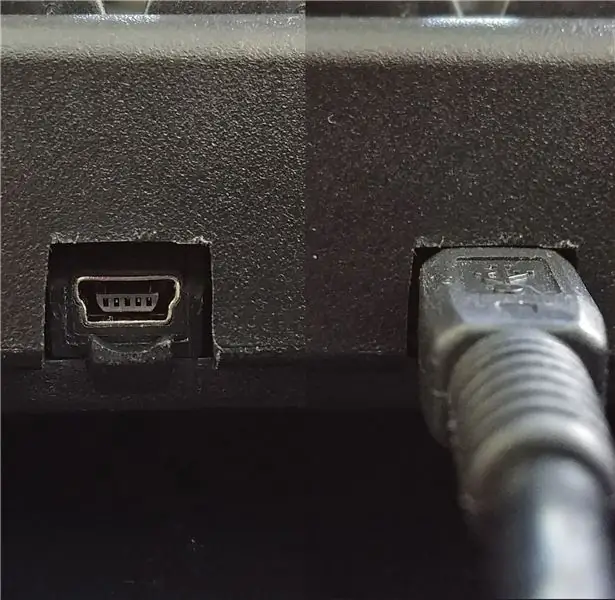
یک حالت نسبتاً آسان برای تبدیل صفحه کلید سیمی شما به یک صفحه کلید سیمی قابل جدا شدن.
مرحله 1: Case را باز کنید


باز کردن پرونده بسیار آسان بود. کافی است یک کارت پلاستیکی قدیمی بگیرید و تا لبه ها را پیدا کنید در اطراف لبه ها احساس کنید. با لبه کارت به آنها ضربه بزنید و قاب را به آرامی از هم جدا کنید.
صورت جلویی برای من درست لغزید و دو گیره دیگر در پشت وجود داشت که تخته را در جای خود نگه داشته بود. هنگامی که آنها خارج از هیئت مدیره آمد بیرون آمد.
مرحله 2: Pinout را ارزیابی کنید


سیم اتصال USB دارای 4 سیم رنگی و یک سیم زمین بود ، بنابراین من فرض کردم که احتمالاً یک مینی USB بدون سیم 5 است. این بدان معناست که من به انتهای F یک کابل مینی USB M/F نیاز دارم تا با این سیم موجود متصل شود. من این پسر را از آمازون به قیمت پنج دلار برداشتم.
مرحله 3: برش و نوار



مینی یو اس بی M/F را قطع کردم و طرف متصل به انتهای F را جدا کردم. سپس سیم صفحه کلید را بریدم و طرف متصل به صفحه کلید را جدا کردم. پس از کندن آرام سپر و تا کردن آن از راه ، 4 سیم کوچک در هر طرف برای من باقی ماند.
از آنجا که سیمهای داخل سیم اصلی بسیار کوچک هستند ، من نتوانستم از سیم برنده خود استفاده کنم. در عوض از آهن لحیم کاری خود با نوک سری D گسترده برای ذوب پلاستیک استفاده کردم. سیم را روی یک بلوک چوبی قرار دادم ، سیم را با آهن لحیم کاری به آرامی به پایین فشار دادم ، و سپس آن را به سمت بیرون تا انتهای برش خورده مصرف کردم.
مرحله 4: پیچ و تاب و لحیم


قبل از شروع این مرحله ، همه سیمها را به صورت پیچیده پیچیدم و مطمئن شدم که صفحه کلید واقعاً کار می کند. وقتی مطمئن شدم که زمانم را با یک سیم بد هدر نمی دهم ، همه چیز را قطع کردم و سپس یک حرارت کوچک را روی هر یک از سیم ها قرار دادم ، به این ترتیب می توانم آن را روی هر اتصال پس از برقرار کردن بکشم. سپس رنگ ها را جفت کردم و هر جفت را به هم پیچیدم و کمی لحیم کاری کردم.
توجه: من واقعاً باید از فلاکس استفاده می کردم. یا نوع سیم ، یا روشی که برای سفت کردن آنها استفاده کردم ، چسباندن لحیم کاری را بسیار سخت کرد.
مرحله 5: انقباض حرارتی


پس از اتصال همه سیم ها ، من حرارت کوچک سیم را در محل خود قرار دادم و از یک تفنگ هوای گرم برای مهر و موم کردن آنها استفاده کردم. سپس حرارت بند ناف را در محل خود قرار دادم و با کمی گرما نیز برخورد کردم. من می توانم از دو گرمای کوچک بزرگتر استفاده کنم زیرا کمی در معرض دید است ، اما فکر کردم به اندازه کافی خوب است.
مرحله 6: اتصال Wire to Case

هنگامی که سیم را طوری قرار دادم که تخته بتواند در قسمت پشتی قرار بگیرد ، متوجه شدم انتهای بند ناف کمی بزرگتر از آن است که راحت زیر تخته قرار گیرد. من انتهای آن را ماساژ دادم تا تخته به راحتی روی آن قرار گرفت ، سپس کمی بیشتر برداشته و آن را با یک مقوای مقوایی محکم کرد.
مرحله 7: Fit Case to Wire


نیمه بالایی بدنه برای پریز کمی بیش از حد پهن بود ، بنابراین من با تیغه سرگرمی دهانه را کمی پهن تر کردم. پس از آن مورد هموار پیش رفت و من توانستم سیم را وصل کنم!
توصیه شده:
K -Ability V2 - صفحه کلید قابل دسترسی منبع باز برای صفحه های لمسی: 6 مرحله (همراه با تصاویر)

K-Ability V2-صفحه کلید منبع باز برای صفحه های لمسی: این نمونه اولیه دومین نسخه K-Ability است. K-Ability یک صفحه کلید فیزیکی است که امکان استفاده از دستگاه های صفحه لمسی را برای افرادی با آسیب های ناشی از اختلالات عصبی عضلانی فراهم می کند. که استفاده از محاسبات را تسهیل می کند
Monoprice Modern Retro قابل جدا شدن کابل Mod: 26 مرحله (همراه با تصاویر)

Monoprice Modern Retro Detachable Cable Mod: این هدفون از ارزش بالایی برخوردار است (25 دلار آمریکا) اما کابل متصل آن بسیار طولانی است. حالا بعد از این می توانید هر طول کابل دلخواه را تهیه کنید. یا می توانید یک دانگل بلوتوث تهیه کنید و هدفون بی سیم با صدای عالی داشته باشید. هدفون بلوتوث این سازگار است
استفاده از 1602 صفحه کلید صفحه کلید LCD W/ Arduino [+پروژه های کاربردی]: 7 مرحله
![استفاده از 1602 صفحه کلید صفحه کلید LCD W/ Arduino [+پروژه های کاربردی]: 7 مرحله استفاده از 1602 صفحه کلید صفحه کلید LCD W/ Arduino [+پروژه های کاربردی]: 7 مرحله](https://i.howwhatproduce.com/images/002/image-5536-26-j.webp)
استفاده از 1602 LCD Keypad Shield W/ Arduino [+پروژه های کاربردی]: می توانید این و سایر آموزش های شگفت انگیز را در وب سایت رسمی ElectroPeak بخوانید. مرور کلی در این آموزش ، نحوه استفاده از سپر صفحه کلید Arduino LCD با 3 پروژه کاربردی را خواهید آموخت. آنچه خواهید آموخت: نحوه تنظیم سپر و شناسایی کلیدها
رابط صفحه کلید با 8051 و نمایش شماره های صفحه کلید در 7 بخش: 4 مرحله (همراه با تصاویر)

رابط صفحه کلید با 8051 و نمایش شماره های صفحه کلید در 7 بخش: در این آموزش من به شما می گویم که چگونه می توان صفحه کلید را با 8051 و نمایش شماره های صفحه کلید در نمایش 7 بخش نمایش داد
صفحه کلید سریع و کثیف Das (صفحه کلید خالی): 3 مرحله

صفحه کلید سریع و کثیف Das (صفحه کلید خالی): صفحه کلید Das نام محبوب ترین صفحه کلید بدون کتیبه روی کلیدها (صفحه کلید خالی) است. صفحه کلید Das با قیمت 89.95 دلار به فروش می رسد. این دستورالعمل می تواند شما را راهنمایی کند هر چند خودتان با هر صفحه کلید قدیمی که در اطراف آن قرار گرفته اید یک دستگاه تهیه کنید
